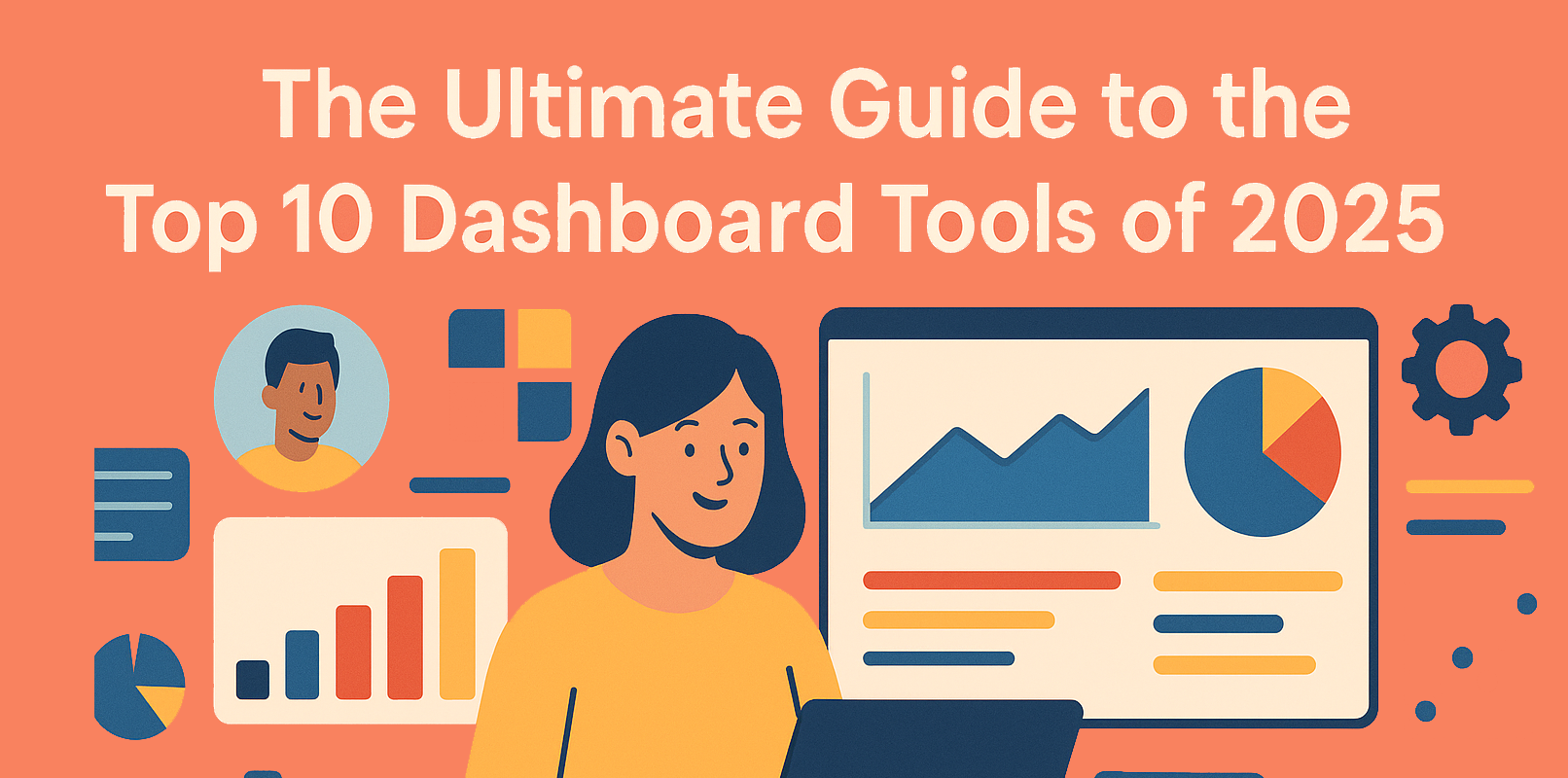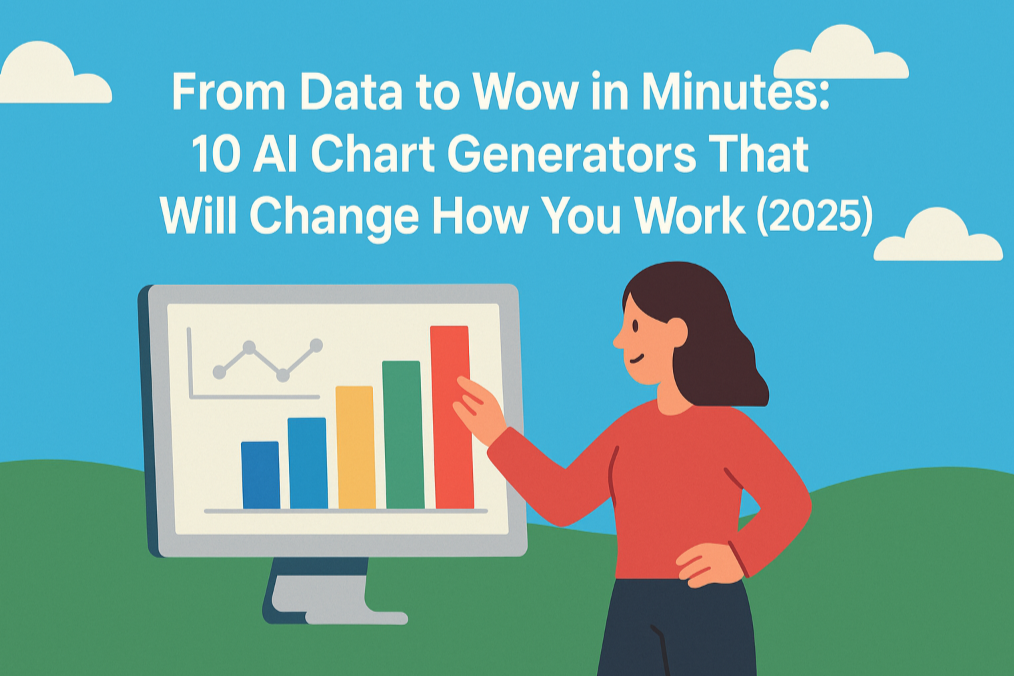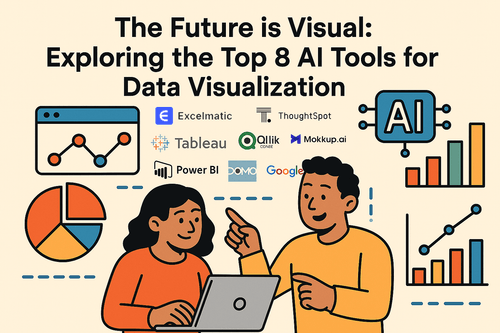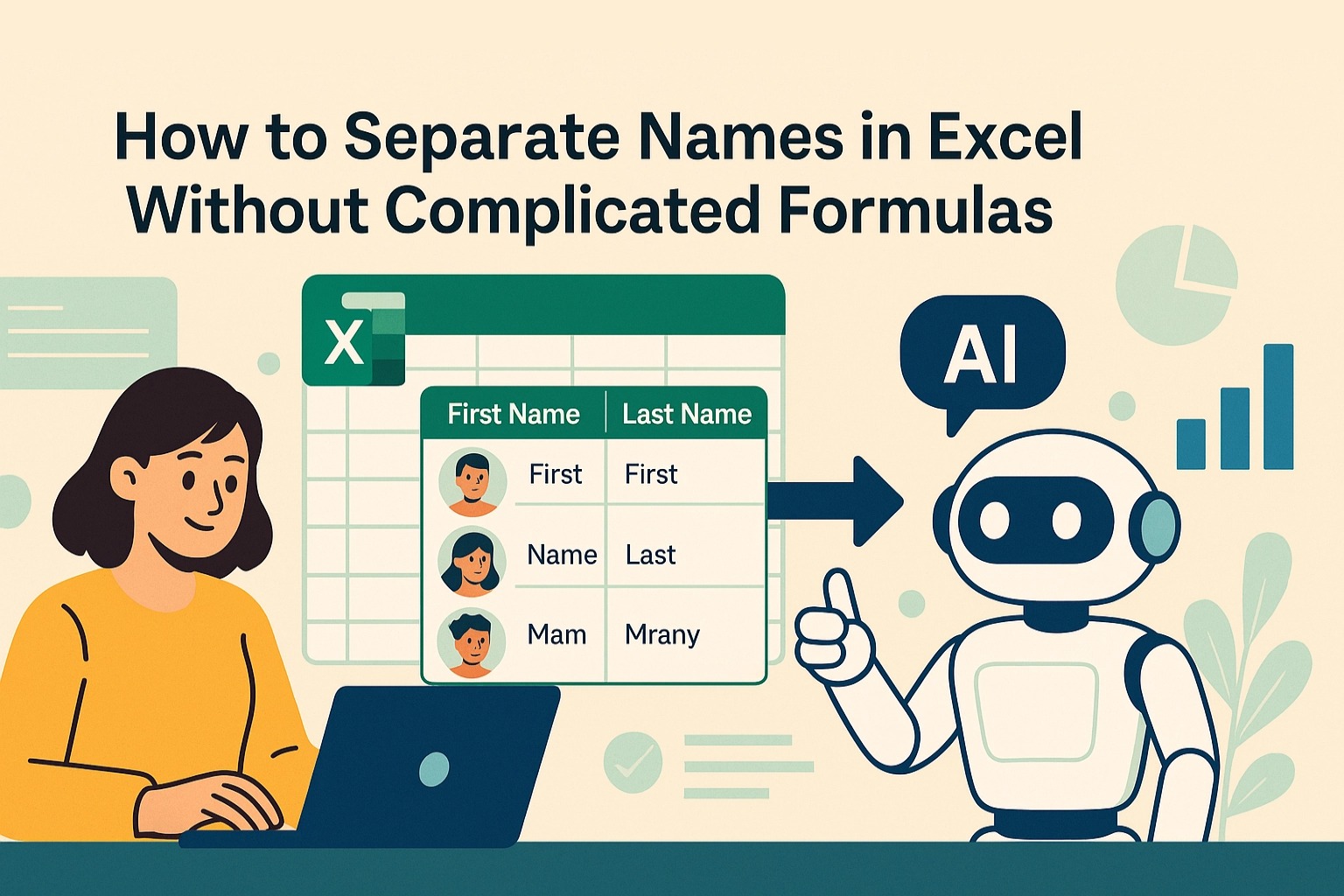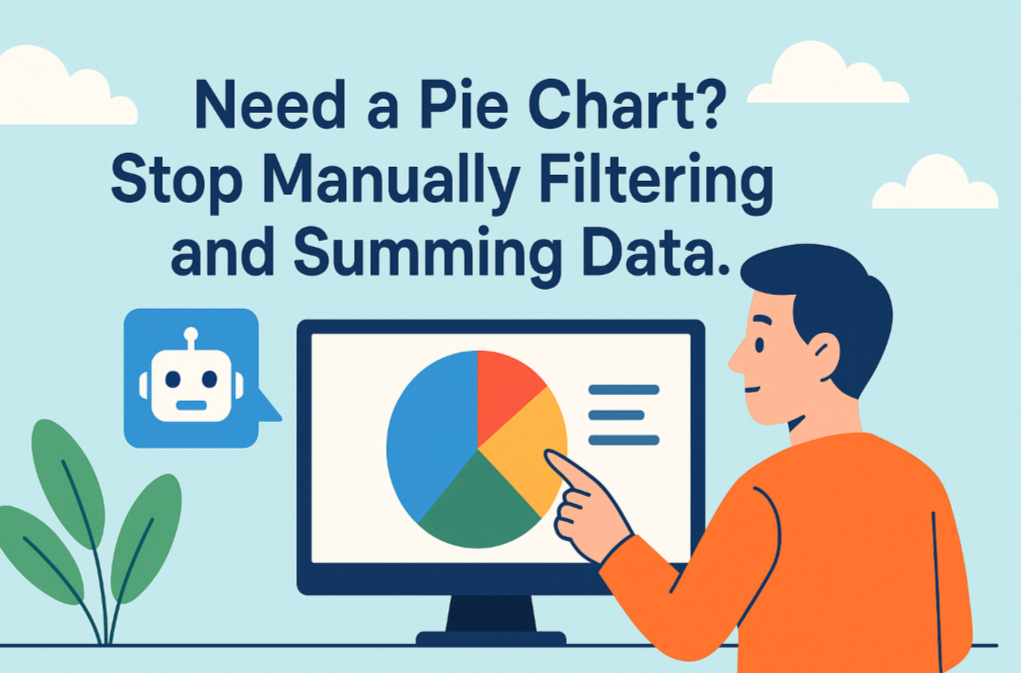主なポイント:
- Google Ads、Meta、LinkedInの広告レポートを統合する作業は、時間を消費する低価値な反復作業です。
- 次世代AIデータツールは、自然言語コマンドでファイル結合、指標計算、グラフ生成までの全ワークフローを自動化します。
- 本ガイドでは、データ準備時間を数時間から数分に短縮し、データ駆動型意思決定に集中する方法を紹介します。
月曜日の朝です。ノートPCを開くと、受信箱にはいつものデータエクスポートが届いています: google_ads_last_week.csv, meta_ads_report.xlsx, linkedin_campaign_data.csv…
朝のスタンドアップミーティングでマネージャーから依頼された内容が頭に残っています:「先週の全チャネルにおけるCPA比較が見たい。また、日次の広告費とコンバージョンの推移を表すトレンドライン図を作成して、ペーシングが適切か確認してほしい」
従来の方法: スプレッドシートとピボットテーブルに溺れる日々
あなたは本能的な、しかし苦痛な慣れ親しんだプロセス—「マーケティングレポート自動化」の正反対—を開始します:
- 手動でのファイル結合: 新しい「Master_Report.xlsx」を作成し、デジタル仕立て屋のように各ファイルからキーデータを丹念にコピー&ペーストします。「Cost」、「Amount Spent」、「Spend」など、統一されていない列名を手動で変更します。
- ピボットテーブルへの依存: 新しいシートにCPAを計算する列を追加し(
=Spend/Conversions)、チャネルごとに集計するためにピボットテーブルと格闘し、フィールドをドラッグ&ドロップします。 - 面倒なグラフ書式設定: ピボットテーブルから棒グラフと折れ線グラフを生成し、タイトル、軸、色、データラベルの書式設定という長いプロセスを開始します。
数時間後、ようやく2つのグラフが完成しますが、心身は疲弊しています。
より効率的な方法: 単一のAIプロンプトでレポートを生成
代わりに、AIデータツールを使用し、ダウンロードしたすべてのファイルをAIにドラッグ&ドロップするだけです。その後、チャットボックスに次のような明確な自然言語プロンプトを数回入力します:
プロンプト 1: 「これらのファイルを結合し、列名を 'Channel', 'Spend', 'Conversions' に統一してください」
プロンプト 2: 「'Spend' を 'Conversions' で割ってCPAを計算してください。その後、チャネル別のCPAを比較する棒グラフを作成し、低い順に並べてください」
プロンプト 3: 「次に、日次総 'Spend' と日次総 'Conversions' の推移を示す双軸折れ線グラフを作成してください」
5分。 コーヒーを淹れる間に、正確でプレゼンテーション準備の整った2つのグラフが完成します。これがAIを活用したデータ可視化です。
グラフ作成とデータ分析のためのトップ3 AIツール
今日、チャート作成の要求を理解できるAIツールが増えています。最適なツールを見つけるために、代表的な3つを選びました。
1. Excelmatic

これはビジネスプロフェッショナルのための会話型データ分析ツールです。
その核となる強みは、オールインワンの体験です。1つまたは複数のExcel/CSVファイルをアップロードし、自然言語を使用してデータ結合、クレンジング、計算、グラフ生成 までの全プロセスを、単一の直感的なインターフェース内で指示できます。無料枠を提供しており、マーケター、オペレーションスタッフ、日次レポートを迅速に処理する必要があるすべての人に最適です。
2. ChatGPT

有料版のChatGPTには、強力な「Advanced Data Analysis」機能が含まれています。
データファイルをアップロードし、AIと会話してデータ分析、Pythonコードの記述、グラフ生成を行うことができます。非常に汎用性が高く、ほとんどすべての分析要求に対応できます。ただし、多段階のビジネスレポートを作成するには、より正確で詳細なプロンプトが必要になる場合があり、この機能を使用するには有料サブスクリプションが必要です。
3. Microsoft Copilot in Excel
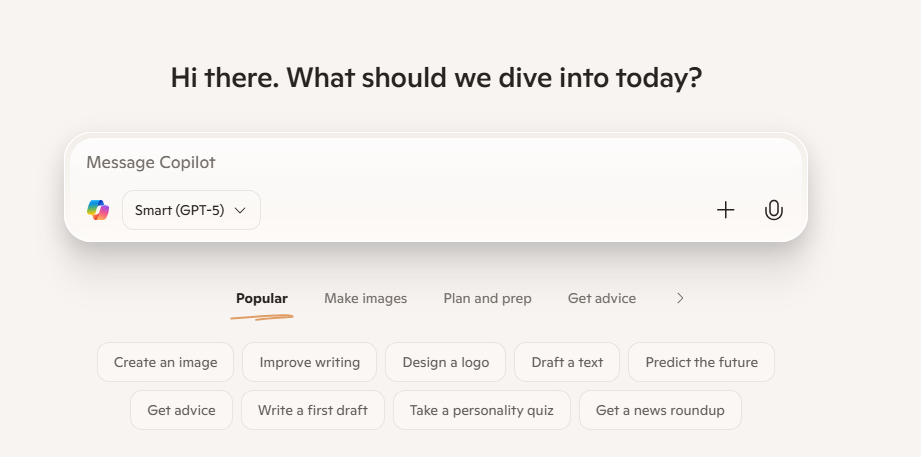
会社が最新版のMicrosoft 365を使用している場合、CopilotアシスタントはExcelに直接組み込まれています。
その最大の利点は、シームレスな統合です。使い慣れたExcel環境を離れることなく、ワークシート内で直接質問し、数式の生成、ピボットテーブルの作成、または即時のグラフ作成を行うことができます。この機能にも対応するMicrosoft 365サブスクリプションが必要であり、複数の個別ファイルを結合するタスクについては、専用のWebベースツールと比較して straightforward (直感的) でない場合があります。
一覧比較表
| ツール | 核心機能 | インタラクションモデル | 最適な用途 |
|---|---|---|---|
| Excelmatic | オールインワンデータアシスタント | アップロード後、AIとチャット | 複数の生ファイルから完成したグラフまでシームレスなワークフロー |
| ChatGPT | 汎用AIブレイン | アップロード後、AIとチャット | 単一ファイルに対する深い探索的分析と複雑な質問 |
| Copilot | ネイティブExcelプラグイン | Excelのサイドパネルでチャット | 単一ワークブック内での迅速な数式とグラフ作成 |
3ステップでマーケティングレポートを自動化
ステップ 1: すべてのデータファイルをアップロード
異なるプラットフォームからダウンロードしたすべてのレポートをExcelmaticに直接ドラッグ&ドロップします。
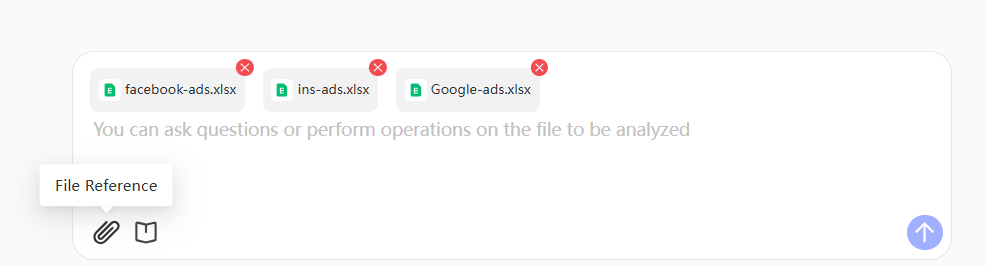
ステップ 2: 結合と計算を命令
データを統合し、新しい指標を計算する方法を一文でAIに伝えます。
「これら3つのファイルを結合し、列をChannel、Spend、Conversionsに統一してください。その後、SpendをConversionsで割って'CPA'という新しい列を作成してください。」
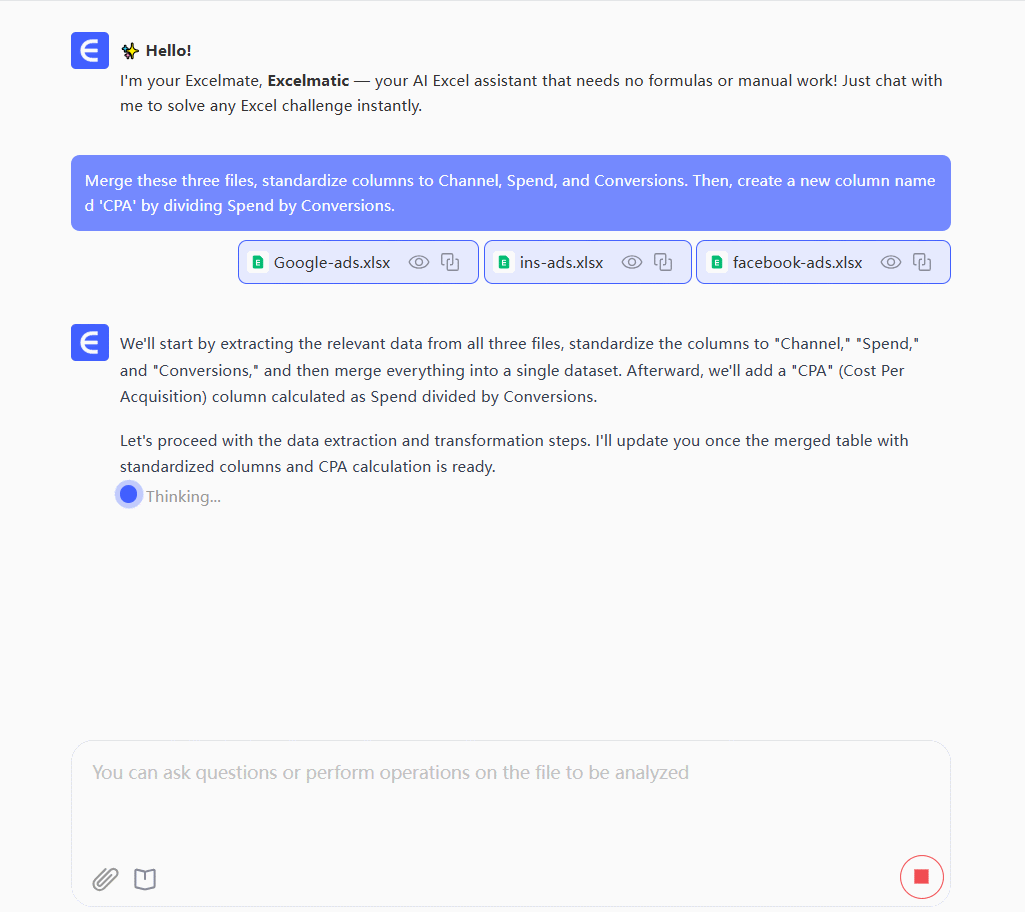
ステップ 3: 必要なグラフをプロンプトで指示
必要なグラフを尋ねるだけです。AIが作成と初期書式設定を行います。
「チャネル別のCPAを比較する棒グラフを作成し、低い順に並べてください。」
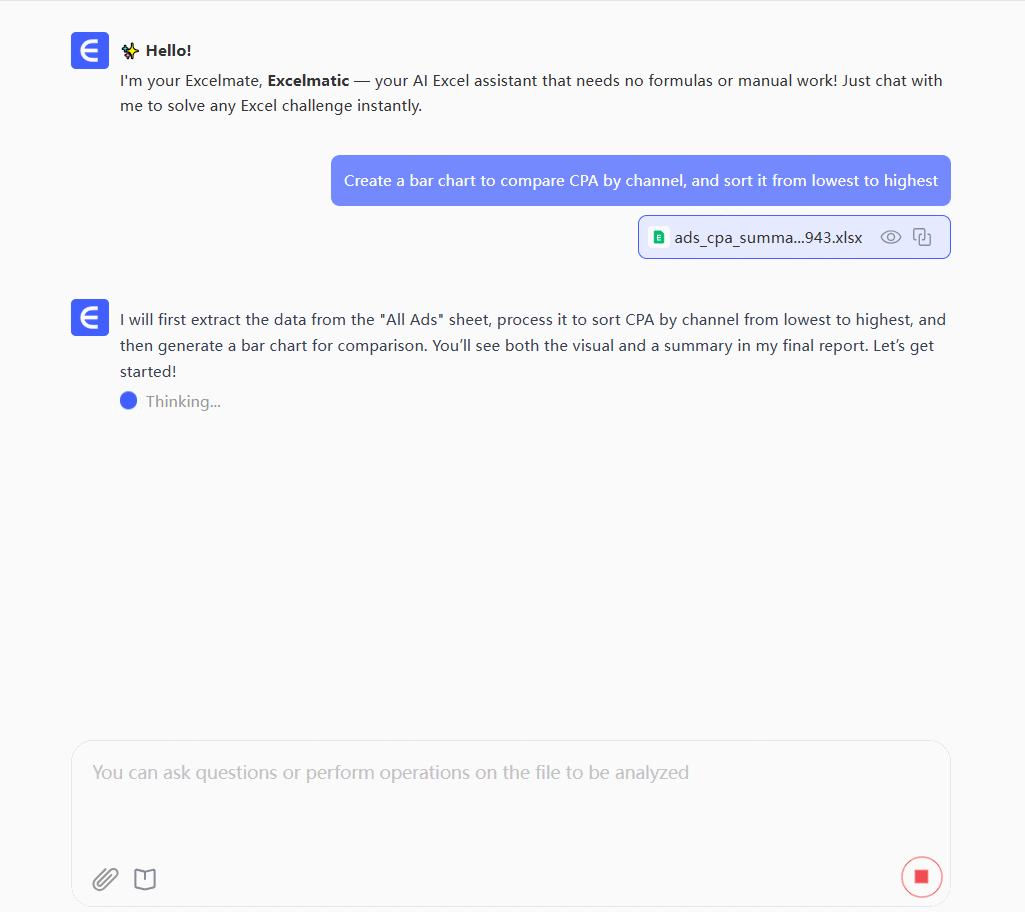
AIは即座に整ったグラフを生成します。会話を続けて、さらにデータの洞察を得ることができます。
AIをデータに使用する際の3つのよくある質問
1. 私のデータには空白セルやタイプミス(例:チャネル名のスペルミス)がよくあります。AIはこの「汚れたデータ」を処理できますか?
A: もちろんです。これはAIツールの核心的な強みです。グラフを生成する前に、データクレンジングのプロンプトを発行できます。例えば、「'Conversions'列の空白セルをすべて0で埋めてください」や「'Channel'列を統一し、'linkedin'と'LinkedIn Ads'の両方を'LinkedIn'にしてください」などと指示できます。AIは最初にデータをクレンジングし、最終的な計算とグラフが正確であることを保証します。
2. 当社の広告費とコンバージョンデータは機密情報です。それをあなたのプラットフォームにアップロードしても安全ですか?
A: これは重要な質問です。ExcelmaticのようなプロフェッショナルなAIデータツールは、データセキュリティを最優先事項としています。お客様のデータは、アップロード、処理、保存中に銀行レベルの暗号化で保護されます。さらに、厳格なデータプライバシーポリシーを遵守しています: お客様のデータがモデルのトレーニングやその他の目的に使用されることは決してありません。データはお客様に独占的に属し、いつでも削除できるため、企業秘密の安全性が確保されます。
3. 時々、グラフではなく、クリーンで計算済みのデータテーブルそのものが必要な場合があります。処理済みのExcelファイルをダウンロードできますか?
A: はい、可能です。AIツールは、まず第一に強力なデータプロセッサーであり、其次にグラフジェネレーターです。結合と計算のコマンドを発行した後、新しいクリーンなデータテーブルが得られます。いつでも**「ダウンロード」**ボタンをクリックして、この処理済みExcelファイルをコンピューターに保存し、他の用途やより複雑な分析に使用できます。
データ駆動型意思決定を始め、あなたの価値を高めましょう
月曜日を反復作業で無駄にするのはやめましょう。現代のマーケターとして、あなたの価値は戦略的思考と洞察の発見にあり、コピー&ペーストのスキルにはありません。
Excelmaticの無料トライアルを今すぐ開始 して、あなた専属のAIデータアシスタントを手に入れましょう。必要な時にいつでも洞察を提供できる、スマートなマーケターになりましょう。